Как сделать наклейки для лего
Обновлено: 04.05.2024
Сегодня поговорим о вторичном рынке конструктора на конкретной закупке нескольких килограмм лома деталей почти "в слепую" и посчитаем результаты.
Где искать объявления? Везде, начиная от Авито и заканчивая ВК. На что стоит обратить внимание:
- Разумеется, цена. Стандартный разброс от 500 до 1000 рублей за килограмм. Бывает и дешевле, но редко. Причем в данном случае цена вовсе не обязательно означает качество, скорее она зависит от адекватности продавца. Так что не ожидайте, что, купив 10 кило за 10000р внутри вы непременно увидите детали и минифигурки из дорогих серий типа Star Wars или, например, Super Heroes.
- Количество китайского аналога среди оригинального Лего. При покупке конструктора LEGO на развес он там есть всегда , примите это как аксиому, так что наша задача выбрать лот, где его количество сведено к минимуму (да простят меня любители Лепина, Энлайтена и других китайских подделок, но любой аналог по сути своей мусор, не имеющий никакой ценности на вторичке). Относительно легко определяется по «левым» минифигуркам, деталям, не имеющим аналога у оригинала, странному цвету и явно отличающимся литникам, где на студах нет логотипа LEGO, или отдельные студы как бы продавлены. Если фото смазаны, а делать новые продавец по нашей просьбе отказывается или вовсе не идет на контакт, то такие предложения лучше обойти стороной.
- Нужно попытаться понять, детали из каких именно наборов есть в общей массе. Можно это сделать по видимым на фото минифигуркам, редким или необычного цвета деталям, принтованным или с наклейками, техник-панелям, комбинациям всего перечисленного выше и т.д. Даже если продавец перечисляет артикулы наборов и/или выкладывает фото инструкций, верим прежде всего своим глазам, а не ему. Как говорил один известный сериальный персонаж: «все лгут». Впрочем, если детали покупаются для себя, а не на реставрацию с последующей продажей, то этот пункт значения не имеет.
- После того, как нашли лот, который всем устраивает, списываемся с продавцом и уточняем все вопросы и способ сделки. Если он из вашего города или окрестностей, то все максимально просто – едем, смотрим, если все сошлось, то оплачиваем. Если требуется доставка, то узнаем возможность безопасной сделки на авито или юле, при которой сервис выступает в роли посредника и гаранта между сторонами (вы оплачиваете заказ, а сервис замораживает деньги на своих счетах до того момента, пока заказ не будет получен и проверен). Наверно 2/3 продавцов по непонятным причинам боятся с этим способом связываться, так что придется постараться найти того, кто согласится. И запомните: никакой предоплаты полностью или частично продавцу напрямую(!) - мошенников на барахолках типа Авито и Юлы полно…
Вот лот, который приглянулся мне. Цена была вполне адекватная: 4250р за 10кг деталей. Минифигурки оригинальные, как и рельсы, но отдельные явно неоригинальные детали на крупных планах все-таки видно.
В разделе творчество, у самоделок я часто замечал самодельные наклейки. Хоть большинство из них мягко говоря не идеальны, вопрос этот мне очень интересн, поэтому те, кто уже изготавливал собственные наклейки или имеет какие-то знания в этой области - прошу поделиться опытом и советами.
Вопросы, которые интересуют меня в первую очередь:
-Подгон размеров - чтобы наклейка соответсвовала размерам кубика, на который будем ее клеить.
-Подбор цвета - чтобы цвета наклейки и кубика не отличались друг от друга.
-Выбор бумаги.
Всем, кому есть что сказать - прошу =) Думаю, многим эти знания пригодятся и помогут.
Возрождение Рыцарства : новый Рассвет.

Мы рождены, чтоб сказку сделать болью.
На верный путь вернуть еретиков
Пытая их жестоко и с любовью.
И веру проявить над пламенем костров.
| NHkBN3NToP |
В качестве основы для наклеек можно использовать самоклеющиеся материалы ORACAL. В ассортименте есть как бумага - цветная и белая, так и прозрачные пленки (к вопросу о совпадении цвета кубика и наклейки). обычным струйным принтером печатаются любые картинки.
Масштаб в Photoshop`е любой делается, ориентируясь на встроенные линейки. Кто работает в CAD программах - тем лучше, можно сразу в нужном масштабе чертить, и при том соблюдать геометрическую точность.

"Неважно, скольких людей я убил.
Важно, что я думаю о еще живых!"
В качестве основы для наклеек можно использовать самоклеющиеся материалы ORACAL. В ассортименте есть как бумага - цветная и белая, так и прозрачные пленки
c этого момента поподробнее плиз! что за фирма, где можно посмотреть ее ассортимент и главное преобрести?

"Неважно, скольких людей я убил.
Важно, что я думаю о еще живых!"
NHkBN3NToP писал(а): Размер наклеек и костюмов, подгоняю на компе с помощью MicrosoftWord ( у меня 2003. ) : просто отделите торс человечка от рук и ног, приставьте его к экрану, и подгоняйте под него ( главное, чтобы размер страницы на которой будут печататься наклейки был 100% не больше и не меньше. )
А вот это совсем неправильно!
Получается, что видимый размер будущей наклейки зависит от разрешения экрана и диагонали монитора.
Как правильно?
С помощью ворда, это верно. Но не "подставить деталь к монитору". В ворде же есть линейка! В левой и верхней части окна. Линейка показывает реальные размеры (сантиметры, дюймы и тп). И масштба ты можешь сделать любой: линейка тоже смасштабируется.
The first step, of course, is to download the stickers from my website and print them out with a good color printer. Before printer, however, you will have to do a bit of scaling to make sure the stickers fit onto the intended target. The simplist way to do this is by using MS Word. Follow these procedures:
1. Launch MS Word.
2. Activate the ruler function.
3. Copy the decal that you want from MCN by right-clicking.
4. Paste the decal onto a document in MS Word. And resize it according to the following dimension: Torso:
1.422 cm Wide
1.201 cm Tall Legs:
1.4 cm Wide
1.1 cm Tall Belt:
1.4 cm Wide
0.2 cm Tall
The next step is simply to print the decals out onto sticker paper. There are 2 types of stickers that you can print out. Type A is a transparent sticker that goes onto a light colored surface (yellow heads, white, tan, light grey torso, etc.), whereas type B is a gloss, non-transparent sticker that can be applied onto a dark surface. What you need to do is go into a stationary store to buy both kinds of sticker papers. Just ask for some transparent labels, and non-transparent one. To place them onto a minifig, follow these simple instructions: 1. For the head, trim the sticker into a long, thin stripe of approximately 5mm x 17mm in diameter (this is to ensure that the sticker sticks better), peel then pull tight from both ends and place it onto the head (avoid pressing the surface of the design with oily fingers or it might smear). 2.For the body, regardless of the type of sticker you get, simply trim the design to the desired shape and place it onto the torso. For the 'long' torsos, apply the stickers first and then separate the upper and lower bodies with a sharp blade.
3.If the figures are going to be handled by hands a lot, it is recommended that you spray it with a coat of varnish (available in most hobby and toy shops) after the sticker. Remember to leave the figures to dry overnight after spraying.
For the more advance technique of customization, I recommend water-slide decals which can greatly improve the overall look of a custom minifig. Please read here for more information.
In the meantime, happy customization!!
Возрождение Рыцарства : новый Рассвет.

Мы рождены, чтоб сказку сделать болью.
На верный путь вернуть еретиков
Пытая их жестоко и с любовью.
И веру проявить над пламенем костров.
| NHkBN3NToP |
The first step, of course, is to download the stickers from my website and print them out with a good color printer. Before printer, however, you will have to do a bit of scaling to make sure the stickers fit onto the intended target. The simplist way to do this is by using MS Word. Follow these procedures:
1. Launch MS Word.
2. Activate the ruler function.
3. Copy the decal that you want from MCN by right-clicking.
4. Paste the decal onto a document in MS Word. And resize it according to the following dimension: Torso:
1.422 cm Wide
1.201 cm Tall Legs:
1.4 cm Wide
1.1 cm Tall Belt:
1.4 cm Wide
0.2 cm Tall
The next step is simply to print the decals out onto sticker paper. There are 2 types of stickers that you can print out. Type A is a transparent sticker that goes onto a light colored surface (yellow heads, white, tan, light grey torso, etc.), whereas type B is a gloss, non-transparent sticker that can be applied onto a dark surface. What you need to do is go into a stationary store to buy both kinds of sticker papers. Just ask for some transparent labels, and non-transparent one. To place them onto a minifig, follow these simple instructions: 1. For the head, trim the sticker into a long, thin stripe of approximately 5mm x 17mm in diameter (this is to ensure that the sticker sticks better), peel then pull tight from both ends and place it onto the head (avoid pressing the surface of the design with oily fingers or it might smear). 2.For the body, regardless of the type of sticker you get, simply trim the design to the desired shape and place it onto the torso. For the 'long' torsos, apply the stickers first and then separate the upper and lower bodies with a sharp blade.
3.If the figures are going to be handled by hands a lot, it is recommended that you spray it with a coat of varnish (available in most hobby and toy shops) after the sticker. Remember to leave the figures to dry overnight after spraying.
For the more advance technique of customization, I recommend water-slide decals which can greatly improve the overall look of a custom minifig. Please read here for more information.


LEGO — сеть сертифицированных магазинов запись закреплена
В свежей серии "Лаборатория идей LEGO" от нашего партнера Дегай Сергея речь пойдет о том, как правильно клеить LEGO наклейки из наборов!


Алексей Андронов


Сергей Дегай
Я, например, склоняюсь к английской версии.
Машина-то Британская, и без флага вовсе не так шикарно выглядит. Более того - руль у набора "правый" :)


Сергей Дегай ответил Алексею


Сергей, я вот не помню уже какие наклеил, помню, что лепил от балды, по принципу "какие больше понравились".
Вечером домой приеду, гляну)


Сергей Дегай ответил DELETED

Сергей, клей Британские. Это лучший вариант из всех (наиболее подходящий).
А другие оставь на "потом".
Давным-давно (23 дня назад) я написал, что есть инструкция как сделать блок лего своими руками в 3D для печати. Инструкции в нормальном виде я не нашёл, зато нашёл старые записи и пару фоток и решил сделать инструкцию сам. @Metuzel @mrparo @exby вы наконец-то дождались
Работаю в Autodesk Inventor Professional 2017, бесплатная студенческая лицензия, которая у меня кончится через неделю, а я только на 1 курс поступил. студенческую лицензию получить очень просто, с этим справится даже школьник (которым я и был 2 года назад)
Постараюсь объяснить всё максимально просто и понятно. Справка по поводу размеров тоже будет
Сильно не бейте и тапками не кидайтесь.
Сначала идёт текст, а потом картинка к нему
Для деталей лего есть несколько важных констант:
1) Шаг между соседними "кнопками" или отверстиями - 8мм
2) Толщина стенки блока - 1,2мм
ВАЖНОЕ ЗАМЕЧАНИЕ:
многие размеры детали кратны 1,2мм (диаметр "кнопки" 4,8мм=1,2*4)

1. Создаём 1 эскиз - контур блока
- создаём прямоугольник со сторонами 16*32мм

2. Используем операцию "Выдавливание" и выдавливаем наш кирпич на 9,6мм

3. На верхней грани создаём новый эскиз
- рисуем круг диаметром 4,6мм

- расстояние от центра круга до стенок 4мм

4. Выдавливаем кнопку уже знакомой нам операцией

5. Творим колдунство Используем "Прямоугольный массив"
- кликаем на "кнопку"
- кликаем на кнопку выбора 1 оси
- выбираем длинное ребро (оно нужно чтобы задать направление). Если "кнопки" множатся не в ту сторону, то нужно нажать на реверс (где красная и черные стрелки)
- задаём повтор 4 штуки
Аналогично выбираем ребро, повторы (2) и шаг (8) для второй оси

6.Операцией оболочка формируем полость
- выбираем команду оболочка
- задаём толщину стенки 1,2мм
- кликаем на нижнюю грань
На обратной стороне "кнопок" получились углубления, т.к. оболочка стремится везде сохранить заданную толщину. На оригинальном блоке есть такие углубления, так что всё ОК

7. Создаём эскиз на "потолке" блока
- пунктирно проецируем 3 "кнопки" (у меня не пунктирно сделано специально, чтобы на скринах было заметно. Я потом разобрался как сделать так, чтобы было всё видно вне зависимости от типа линий, но это было под конец)

- рисуем любую окружность
- при помощи зависимости "Касательность" закрепляем окружность.

- при помощи команды "Cмещение" строим вторую окружность со смещением 1,2мм

8. Выдавливаем "столбик"
- т.к. мы всё стараемся делать удобно для себя и правильно, то мы вместо выдавливания "по размеру" выберем выдавливание "до выбранного" выбираем нижнюю грань блока. Это нужно для того, чтобы можно было поменять высоту нашего блока изменив всего 1 значение (размер первого выдаливания)

9. Размножаем столбики (прямоугольный массив был в пункте 5)

10. Создаём новый эскиз на "потолке"
- проецируем всё пунктирно (у меня тут не пунктир и я объяснял почему)
- нажимаем F7, чтобы скрыть всё, что над эскизом

- по 2-м точкам и центру строим прямоугольник. Центр - центр средней окружности. Точку "цепляем" на спроецированную линию
- задаём ширину прямоугольника в 1,2мм
- делаем наш круг непунктирным
- командой обрезка обрезаем боковые стороны прямоугольника, лежащие внутри круга

11. Выдавливаем перегородку

12. Размножаем перегородку. В оригинале перегородки идут через 1 "столбик", но при 3D печати имеет смысл дополнительно усилить деталь
- Прямоугольный массив, 3 элемента, симметрично

13. Новый эскиз "на потолке"
- пунктирно проецируем две стенки и "кнопку"

-Я НАКОНЕЦ-ТО ПОНЯЛ КАК СДЕЛАТЬ ТАК, ЧТОБЫ ВСЁ БЫЛО ВИДНО
- прямоугольник по 2-м точкам и центру. Цепляем на проекцию стенки и окружности
- центр прямоугольника должен зацепиться за центр окружности (хз как нормально объяснить, но так и есть)
- ширину ставим 2мм (можно другую поставить)

- одну сторону прямоугольника делаем пунктирной
- "Дуга+центр", центр - центр окружности, цепляем за углы прямоугольника

- "Круговой массив", выделяем наш почти прямоугольник, 2бр (это значит 2 элемента), угол 90 градусов

14. Делаем ДВА выдавливания "до выбранного". Два выдавливания нужны чтобы сделать 2 массива


15. Размножаем выступы


Скрины самого блока скину в комменты, т.к. в посте кончилось место
Особая благодарность выражается Алексею Максимовичу Рытову, который научил меня 3D-моделированию

1.9K постов 6.2K подписчика
Правила сообщества
- Уважайте друг друга.
- Не присваивайте чужие работы.
- Тематика группы: LEGO. Аналоги допускаются.
- Не спамить, не флудить, не вбрасывать.
- Если правила сайта не понятны, я пропишу отдельно в правилах сообщества: НИКАКОЙ РЕКЛАМЫ. Вообще. Реселлеров, магазинов, частных лиц и прочего.
А фото отпечатанного блока будет? Как такие блоки совмещаются с оригинальными?
Про трехмерное моделиование есть пара простых советов ;-)
● при построении эскиза прямоугольника нет необходимости строить две диагонали, хватит и одной - в инвенторе есть привязка по умолчанию к середине отрезка;
● если всёж таки нравятся две диагонали - вторую чаще всего удобнее строить от угла до середины первой диагонали;
● чтобы избежать появления углублений в "кнопках" при выполнении оболочки достаточно оболочку выполнить раньше этих "кнопок";
● перемычки с цилиндрами лучше строить от одного эскиза - меньше построений; для выполнения двух выдавливаний достаточно выбрать общий доступ к эскизу, и он становится доступен для произвольного количества операций;
● с позиции облегчения редактирования лучше эскизы "кнопок" привязывать в поперечном направлении не к боковой стороне, а к оси симметрии.
Все кто когда-нибудь собирал Лего, знают что есть детали с принтами. Они конечно улучшают модели, но такие детали очень редко когда удаётся использовать где-то ещё из-за своего специфического рисунка. Особенно обидно, когда несколько лет ждёшь чтобы Лего выпустило какую-то деталь в каком-то цвете, а она ее выпускает, но с принтом.
Я нашёл простой способ убрать принты с деталей, который не портит саму деталь и она остаётся такой же гладкой и блестящей как будто никакого принята и не было. Это Меламиновая губка. У меня дома заволялась вот такая, но думаю и любая от другого производителя так же подойдёт.
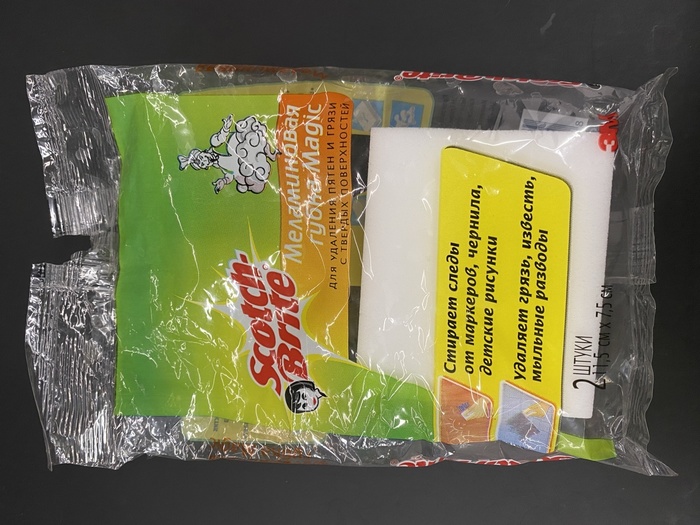
У меня есть набор 76080 в котором есть 2 такие детали с принтом. Интересная деталь и без принята встречается только в одном довольно большом наборе. Но вот куда ее с этим можно ещё применить?

Пару минут усердного трения и половины принта уже нет

Вот что получилось в итоге

А вот и новая синяя арка из набора 42123, которую можно использовать где-то ещё, а не только для сборки этого набора


1.9K постов 6.2K подписчика
Правила сообщества
- Уважайте друг друга.
- Не присваивайте чужие работы.
- Тематика группы: LEGO. Аналоги допускаются.
- Не спамить, не флудить, не вбрасывать.
- Если правила сайта не понятны, я пропишу отдельно в правилах сообщества: НИКАКОЙ РЕКЛАМЫ. Вообще. Реселлеров, магазинов, частных лиц и прочего.
потратил деньги на хим.средства, испортил деталь
Мне видимо этого никогда не понять - зачем портить деталь из одного набора, чтобы ее "использовать где-то ещё". Этот набор может через 10 лет будет раритетом, а в нем теперь не хватает оригинальных деталей. Купите Лепина (или как там его) и развлекайтесь

Надо на 45секунд в баночку с ацетоном бросить и потрясти. Краска с детальки и растворится.
Вот такая хренота без проблем оттирает перманентный маркер с шершавого пластика, а принты с гладкого и подавно.


Вы думали, что простой кубик Lego - это самое смертельное оружие? Но у них есть кое-что ещё более жестокое.


Победа через 3, 2, .
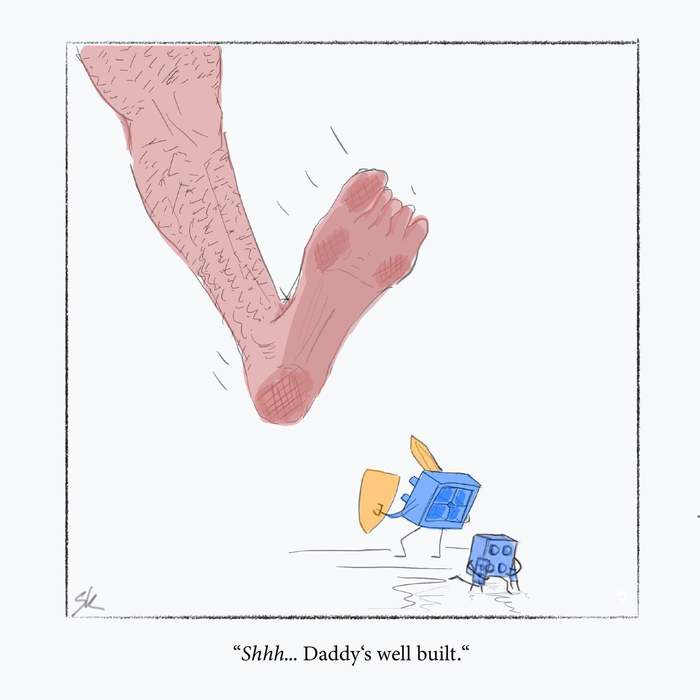

Моё настроение этой осенью - ослик Иа из "Винни-Пуха"


Зрелищ!


Делаем простой блок Lego
Давным-давно (23 дня назад) я написал, что есть инструкция как сделать блок лего своими руками в 3D для печати. Инструкции в нормальном виде я не нашёл, зато нашёл старые записи и пару фоток и решил сделать инструкцию сам. @Metuzel @mrparo @exby вы наконец-то дождались
Работаю в Autodesk Inventor Professional 2017, бесплатная студенческая лицензия, которая у меня кончится через неделю, а я только на 1 курс поступил. студенческую лицензию получить очень просто, с этим справится даже школьник (которым я и был 2 года назад)
Постараюсь объяснить всё максимально просто и понятно. Справка по поводу размеров тоже будет
Сильно не бейте и тапками не кидайтесь.
Сначала идёт текст, а потом картинка к нему
Для деталей лего есть несколько важных констант:
1) Шаг между соседними "кнопками" или отверстиями - 8мм
2) Толщина стенки блока - 1,2мм
ВАЖНОЕ ЗАМЕЧАНИЕ:
многие размеры детали кратны 1,2мм (диаметр "кнопки" 4,8мм=1,2*4)

1. Создаём 1 эскиз - контур блока
- создаём прямоугольник со сторонами 16*32мм

2. Используем операцию "Выдавливание" и выдавливаем наш кирпич на 9,6мм

3. На верхней грани создаём новый эскиз
- рисуем круг диаметром 4,6мм

- расстояние от центра круга до стенок 4мм

4. Выдавливаем кнопку уже знакомой нам операцией

5. Творим колдунство Используем "Прямоугольный массив"
- кликаем на "кнопку"
- кликаем на кнопку выбора 1 оси
- выбираем длинное ребро (оно нужно чтобы задать направление). Если "кнопки" множатся не в ту сторону, то нужно нажать на реверс (где красная и черные стрелки)
- задаём повтор 4 штуки
Аналогично выбираем ребро, повторы (2) и шаг (8) для второй оси

6.Операцией оболочка формируем полость
- выбираем команду оболочка
- задаём толщину стенки 1,2мм
- кликаем на нижнюю грань
На обратной стороне "кнопок" получились углубления, т.к. оболочка стремится везде сохранить заданную толщину. На оригинальном блоке есть такие углубления, так что всё ОК

7. Создаём эскиз на "потолке" блока
- пунктирно проецируем 3 "кнопки" (у меня не пунктирно сделано специально, чтобы на скринах было заметно. Я потом разобрался как сделать так, чтобы было всё видно вне зависимости от типа линий, но это было под конец)

- рисуем любую окружность
- при помощи зависимости "Касательность" закрепляем окружность.

- при помощи команды "Cмещение" строим вторую окружность со смещением 1,2мм

8. Выдавливаем "столбик"
- т.к. мы всё стараемся делать удобно для себя и правильно, то мы вместо выдавливания "по размеру" выберем выдавливание "до выбранного" выбираем нижнюю грань блока. Это нужно для того, чтобы можно было поменять высоту нашего блока изменив всего 1 значение (размер первого выдаливания)

9. Размножаем столбики (прямоугольный массив был в пункте 5)

10. Создаём новый эскиз на "потолке"
- проецируем всё пунктирно (у меня тут не пунктир и я объяснял почему)
- нажимаем F7, чтобы скрыть всё, что над эскизом

- по 2-м точкам и центру строим прямоугольник. Центр - центр средней окружности. Точку "цепляем" на спроецированную линию
- задаём ширину прямоугольника в 1,2мм
- делаем наш круг непунктирным
- командой обрезка обрезаем боковые стороны прямоугольника, лежащие внутри круга

11. Выдавливаем перегородку

12. Размножаем перегородку. В оригинале перегородки идут через 1 "столбик", но при 3D печати имеет смысл дополнительно усилить деталь
- Прямоугольный массив, 3 элемента, симметрично

13. Новый эскиз "на потолке"
- пунктирно проецируем две стенки и "кнопку"

-Я НАКОНЕЦ-ТО ПОНЯЛ КАК СДЕЛАТЬ ТАК, ЧТОБЫ ВСЁ БЫЛО ВИДНО
- прямоугольник по 2-м точкам и центру. Цепляем на проекцию стенки и окружности
- центр прямоугольника должен зацепиться за центр окружности (хз как нормально объяснить, но так и есть)
- ширину ставим 2мм (можно другую поставить)

- одну сторону прямоугольника делаем пунктирной
- "Дуга+центр", центр - центр окружности, цепляем за углы прямоугольника

- "Круговой массив", выделяем наш почти прямоугольник, 2бр (это значит 2 элемента), угол 90 градусов

14. Делаем ДВА выдавливания "до выбранного". Два выдавливания нужны чтобы сделать 2 массива


15. Размножаем выступы


Скрины самого блока скину в комменты, т.к. в посте кончилось место
Особая благодарность выражается Алексею Максимовичу Рытову, который научил меня 3D-моделированию
Читайте также:

